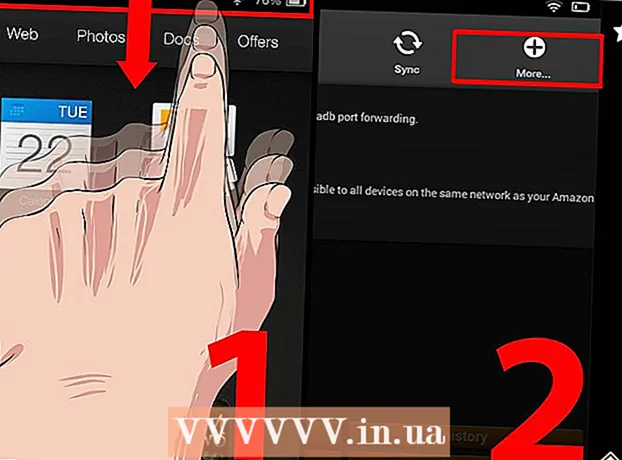लेखक:
Janice Evans
निर्माण की तारीख:
26 जुलाई 2021
डेट अपडेट करें:
1 जुलाई 2024

विषय
- कदम
- विधि 1: 2 में से: डेस्कटॉप संदर्भ मेनू का उपयोग करना
- विधि २ का २: फ़ाइल संदर्भ मेनू का उपयोग करना
डेस्कटॉप शॉर्टकट विशिष्ट फ़ाइलों के शॉर्टकट होते हैं जो आपके कंप्यूटर की हार्ड ड्राइव पर संग्रहीत होते हैं। शॉर्टकट से, आप शॉर्टकट को केवल डबल-क्लिक करके जल्दी से कोई दस्तावेज़ खोल सकते हैं या प्रोग्राम लॉन्च कर सकते हैं। शॉर्टकट से समय की बचत होती है क्योंकि वांछित फ़ाइल के लिए एकाधिक फ़ोल्डर खोजने की आवश्यकता नहीं होती है। यह लेख आपको दिखाएगा कि डेस्कटॉप शॉर्टकट कैसे बनाया जाता है।
कदम
विधि 1: 2 में से: डेस्कटॉप संदर्भ मेनू का उपयोग करना
 1 डेस्कटॉप पर खाली जगह पर राइट क्लिक करें। खुलने वाले मेनू में, "बनाएं" चुनें।
1 डेस्कटॉप पर खाली जगह पर राइट क्लिक करें। खुलने वाले मेनू में, "बनाएं" चुनें। - एक सबमेनू खुल जाएगा; इसमें, "शॉर्टकट" विकल्प चुनें।
 2 खुलने वाली विंडो में, उस फ़ाइल का स्थान निर्दिष्ट करें जिसके लिए आप एक शॉर्टकट बनाना चाहते हैं। ऐसा करने के लिए, "ब्राउज़ करें" पर क्लिक करें, अपनी इच्छित फ़ाइल ढूंढें और उस पर क्लिक करें। फ़ाइल पथ "ऑब्जेक्ट स्थान निर्दिष्ट करें" लाइन पर दिखाई देगा।
2 खुलने वाली विंडो में, उस फ़ाइल का स्थान निर्दिष्ट करें जिसके लिए आप एक शॉर्टकट बनाना चाहते हैं। ऐसा करने के लिए, "ब्राउज़ करें" पर क्लिक करें, अपनी इच्छित फ़ाइल ढूंढें और उस पर क्लिक करें। फ़ाइल पथ "ऑब्जेक्ट स्थान निर्दिष्ट करें" लाइन पर दिखाई देगा। - आप मैन्युअल रूप से फ़ाइल का पथ भी दर्ज कर सकते हैं, लेकिन त्रुटियों से बचने के लिए "ब्राउज़ करें" बटन का उपयोग करके ऐसा करना बेहतर है।
 3 अगला क्लिक करें (शॉर्टकट विंडो बनाएं में)।
3 अगला क्लिक करें (शॉर्टकट विंडो बनाएं में)। 4 शॉर्टकट के लिए एक नाम दर्ज करें। फिर विंडो के नीचे "समाप्त करें" पर क्लिक करें। यदि समाप्त बटन के बजाय अगला बटन दिखाई देता है, तो उस पर क्लिक करें, शॉर्टकट के लिए एक आइकन चुनें और फिर समाप्त पर क्लिक करें।
4 शॉर्टकट के लिए एक नाम दर्ज करें। फिर विंडो के नीचे "समाप्त करें" पर क्लिक करें। यदि समाप्त बटन के बजाय अगला बटन दिखाई देता है, तो उस पर क्लिक करें, शॉर्टकट के लिए एक आइकन चुनें और फिर समाप्त पर क्लिक करें।
विधि २ का २: फ़ाइल संदर्भ मेनू का उपयोग करना
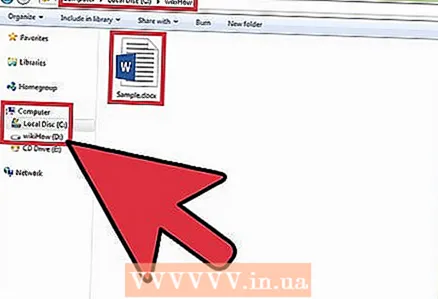 1 फ़ाइल ढूंढेंजिसके लिए आप एक शॉर्टकट बनाना चाहते हैं।
1 फ़ाइल ढूंढेंजिसके लिए आप एक शॉर्टकट बनाना चाहते हैं। 2 मिली फ़ाइल पर राइट क्लिक करें। इससे पहले, फ़ाइल को चुनने के लिए उस पर बायाँ-क्लिक करें।
2 मिली फ़ाइल पर राइट क्लिक करें। इससे पहले, फ़ाइल को चुनने के लिए उस पर बायाँ-क्लिक करें।  3 खुलने वाले मेनू में, "शॉर्टकट बनाएं" पर क्लिक करें।
3 खुलने वाले मेनू में, "शॉर्टकट बनाएं" पर क्लिक करें।- शॉर्टकट इंस्टॉल किए गए प्रोग्रामों की सूची के अंत में दिखाई देगा। उदाहरण के लिए, यदि आपने माइक्रोसॉफ्ट वर्ड का शॉर्टकट बनाया है, तो यह सूची के अंत में दिखाई देगा।
 4 शॉर्टकट को अपने डेस्कटॉप पर खींचें। अब, कोई दस्तावेज़ खोलने या प्रोग्राम चलाने के लिए, बस शॉर्टकट पर क्लिक करें।
4 शॉर्टकट को अपने डेस्कटॉप पर खींचें। अब, कोई दस्तावेज़ खोलने या प्रोग्राम चलाने के लिए, बस शॉर्टकट पर क्लिक करें।